A Google Play Instant Apps már néhány éve működik, és megvan az esélye, hogy még soha nem hallott róla. Mi az a Google Play Instant Apps? Egyszerűen fogalmazva, a Google lehetővé teszi a fejlesztők számára, hogy a lényeges funkciókat tartalmazó, szűkített előnézeteket adják hozzá alkalmazásaikhoz. Az ötlet az, hogy a felhasználók telepítésük nélkül teszteljék az alkalmazásokat. Összességében hasznos funkció. Egyes felhasználók azonban az azonnali alkalmazásokhoz szorosan kapcsolódó hibaüzenetet kaptak. Megjelenik a „Google Play Services for Instant Apps” előugró ablak, és nem tudnak sokat tenni.
Ha Önnek is problémái vannak ugyanazzal a hibával, ellenőrizze az alábbi lépéseket. Másrészt, ha a „Google Play-szolgáltatások leálltak”, olvassa el ezt a cikket , ahol néhány alkalmazható megoldást kínálunk.
Tartalomjegyzék:
- Helyi adatok törlése a Google Play-szolgáltatásokból és a kapcsolódó szolgáltatásokból
- Távolítsa el a frissítéseket a Google Play-szolgáltatásokból
- Az azonnali alkalmazások letiltása
- Telepítse a Google Play szolgáltatások legújabb APK-ját
- Távolítsa el a Google Play Services for Instant Apps szolgáltatást
- Távolítsa el, majd adja hozzá újra Google-fiókját
- Állítsa vissza az Android gyári beállításait
Hogyan javíthatja ki a „Google Play-szolgáltatások azonnali alkalmazásokhoz leálltak” hibát?
1. Törölje a helyi adatokat a Google Play-szolgáltatásokból és a kapcsolódó szolgáltatásokból
Először is indítsa újra a készüléket. Ez a legjobb kezdete bármilyen hibaelhárításnak, és sok probléma megoldható egy egyszerű újraindítással. Ha ez nem segít, és továbbra is folyamatos hibákkal találkozik, javasoljuk, hogy törölje a helyi adatokat a Google Play-szolgáltatásokból és néhány további Google-szolgáltatásból is.
A Google szolgáltatásai, amelyeket érdemes ellenőrizni, a következők: Google Play Services, Google Services Framework és Google Play Store.
A következőképpen törölheti a helyi adatokat a fent említett szolgáltatásokból Android-eszközén:
- Nyissa meg a Beállítások lehetőséget .
- Válassza az Alkalmazások és értesítések (Alkalmazások) lehetőséget.
- Bontsa ki az Összes alkalmazás elemet (Alkalmazáskezelő vagy Alkalmazások kezelése).
- Érintse meg a hárompontos menüt, és válassza a Rendszerfolyamatok megjelenítése lehetőséget .
- Nyissa meg a Google Play Szolgáltatásokat az elérhető alkalmazások listájából.
- Érintse meg a Tárhely elemet .
- Koppintson a Tárhely kezelése és az Összes adat törlése elemre , és erősítse meg a választást.
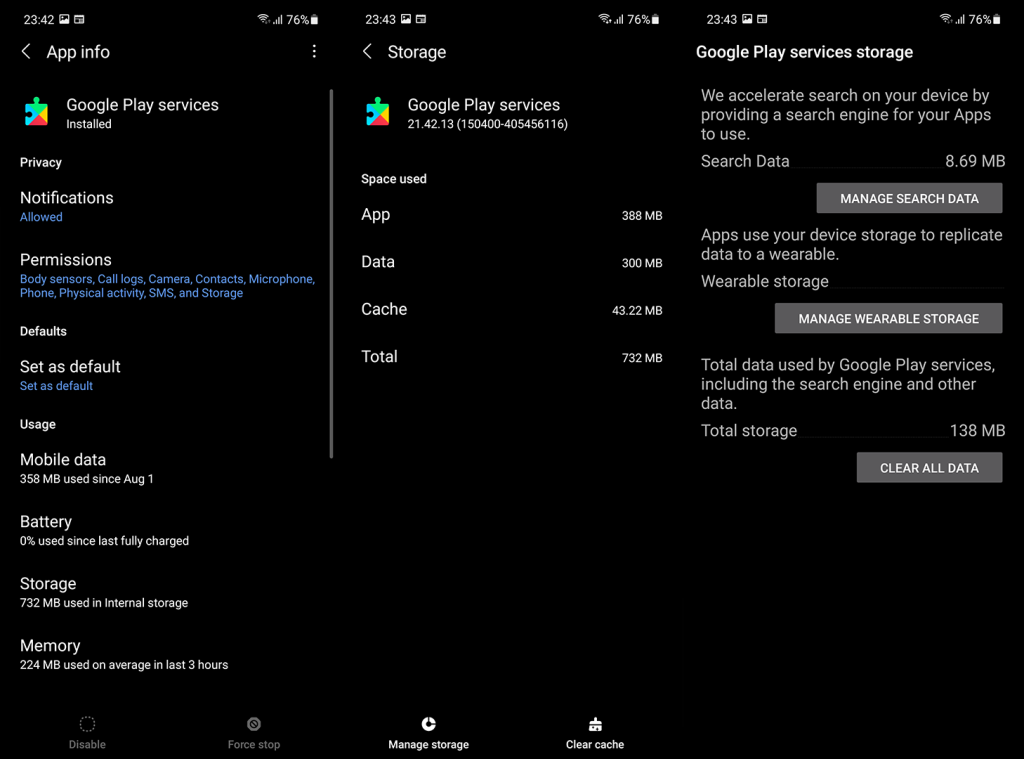
- Tegye ugyanezt a Google Services Framework és a Google Play Áruház esetében .
- Indítsa újra az eszközt, és ellenőrizze a fejlesztéseket.
2. Távolítsa el a frissítéseket a Google Play szolgáltatásokból
Ha ez nem segített, javasoljuk, hogy távolítsa el a frissítéseket a Google Play-szolgáltatásokból. A Google Play Services az alapvető rendszerszolgáltatás, amely összekapcsolja az összes alkalmazását az Ön Google-fiókjával, és biztosítja, hogy minden harmadik féltől származó alkalmazás hozzáférjen a Google szolgáltatásaihoz, például a Térképhez vagy a WebView-hoz. Következésképpen ez kihat az azonnali alkalmazások működésére.
Nem távolíthatja el a Google Play-szolgáltatásokat, és ha teheti, azzal a kockázattal jár, hogy a rendszer használhatatlanná válik. Amit tehet, az az, hogy eltávolítja a frissítéseket, és így állítja vissza az alkalmazást. Miután ezt megtette, indítsa újra az eszközt, és ellenőrizze, hogy a problémák továbbra is fennállnak-e.
A következőképpen távolíthatja el a frissítéseket a Google Play-szolgáltatásokból:
- Nyissa meg ismét a Beállítások > Alkalmazások > Minden alkalmazás elemet .
- A hárompontos menüből válassza a Rendszerfolyamatok megjelenítése lehetőséget .
- Keresse meg és nyissa meg a Google Play Szolgáltatásokat .
- Érintse meg a hárompontos menüt , majd válassza a Frissítések eltávolítása lehetőséget .
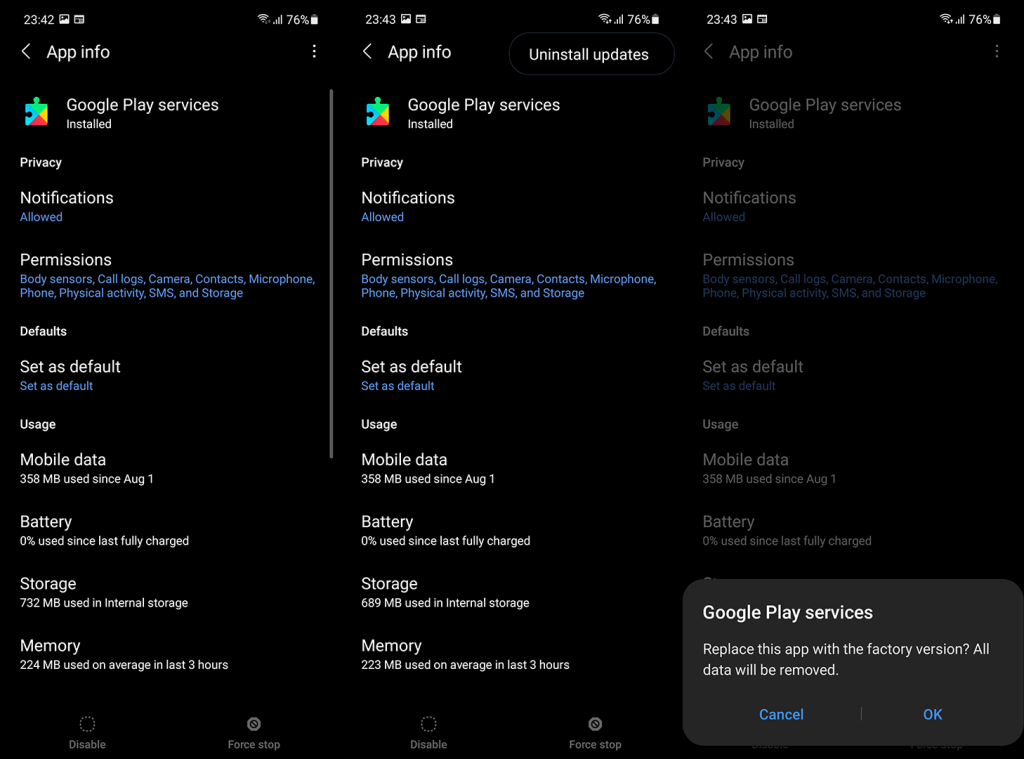
- Erősítse meg a választást, és indítsa újra az eszközt.
3. Az azonnali alkalmazások letiltása
Ez egy kézenfekvő megoldás. Ez a lehetőség a Play Áruház beállításai között van elrejtve, és lehetővé teszi, hogy megtiltsd a webes hivatkozások azonnali alkalmazásként történő megnyitását az eszközödön. Ha letiltja ezt az opciót, a hiba megszűnik, és bizonyos weblinkek nem azonnali alkalmazásokhoz, hanem webhelyekhez vezetnek.
A következőképpen tilthatja le az azonnali alkalmazásokat Androidon:
- Nyissa meg a Beállítások lehetőséget .
- Válassza a Google lehetőséget .
- Koppintson a Google-alkalmazások beállításai elemre .
- Válassza a Google Play Instant lehetőséget .
- Kapcsolja ki a Weblinkek frissítése opciót .

Természetesen továbbra is használhatja az azonnali alkalmazásokat, ha megnyitja a böngészőjében a rájuk mutató hivatkozásokat.
4. Telepítse a Google Play Services legújabb APK-ját
A következő dolog, amit megpróbálhat, a Google Play Services legújabb APK-jának telepítése. Valamilyen oknál fogva az Android néha nem frissíti magától az alkalmazást, és ezt nem tudja manuálisan megtenni. Az egyetlen fennmaradó lehetőség az APK oldalbetöltése és telepítése egy harmadik fél webhelyéről.
Itt már sokat írtunk az APK-król, ezért feltétlenül nézze meg, mik azok az APK-k, és hogyan javíthatják a felhasználói élményt.
A következőképpen telepítheti a Google Play-szolgáltatások legújabb APK-ját Android-eszközére:
- Távolítsa el a Google Play-szolgáltatások frissítéseit .
- Nyissa meg az APK Mirror oldalát itt , vagy használjon bármilyen más APK-összesítőt , amelyben megbízik.
- Töltse le a legújabb kompatibilis és stabil APK-t .
- Futtassa az APK-t , és engedélyezze harmadik féltől származó (ismeretlen forrásból származó) alkalmazások telepítését az eszközén, amikor a rendszer kéri.
- Indítsa újra az eszközt a frissítés/frissítés után.
5. Távolítsa el a Google Play Services for Instant Apps szolgáltatást
Az Instant Apps funkciót 2017-ben tesztelték, és mielőtt beépítették volna a Google Play Szolgáltatásokba, ennek a funkciónak külön szolgáltatása volt, kényelmesen Google Play Services for Instant Apps néven. Pontosan az, ami problémákat okoz.
Így 2021-ben nem láthatja ezt a szolgáltatást, mivel az azonnali alkalmazások mostantól a Google Play Szolgáltatások részét képezik. De ha van egy régebbi Android-verzióval rendelkező készüléke, amelyet már régóta nem frissítettek, akkor nagy eséllyel még mindig ott van a szolgáltatás. És valószínűleg el kell távolítania a probléma megoldásához. Ideális esetben a Google Play Services legújabb kompatibilis verzióját is megkapja.
A következőképpen távolíthatja el a Google Play Services for Instant Apps szolgáltatást Androidon:
- Nyissa meg ismét a Beállítások > Alkalmazások > Minden alkalmazás elemet .
- A hárompontos menüből válassza a Rendszerfolyamatok megjelenítése lehetőséget .
- Keresse meg és nyissa meg a Google Play Services for Instant Apps alkalmazást .
- Koppintson az Eltávolítás elemre , és erősítse meg az alkalmazás eltávolítását. Ha nem tudja eltávolítani, és a lehetőség szürkén jelenik meg, lépjen a Beállítások > Biztonság > Eszközadminisztrációs alkalmazások menüpontra, és tiltsa le a Készülékkereső funkciót. Térjen vissza az Alkalmazásokhoz, és próbálja meg eltávolítani a Google Play Services for Instant Apps szolgáltatást.
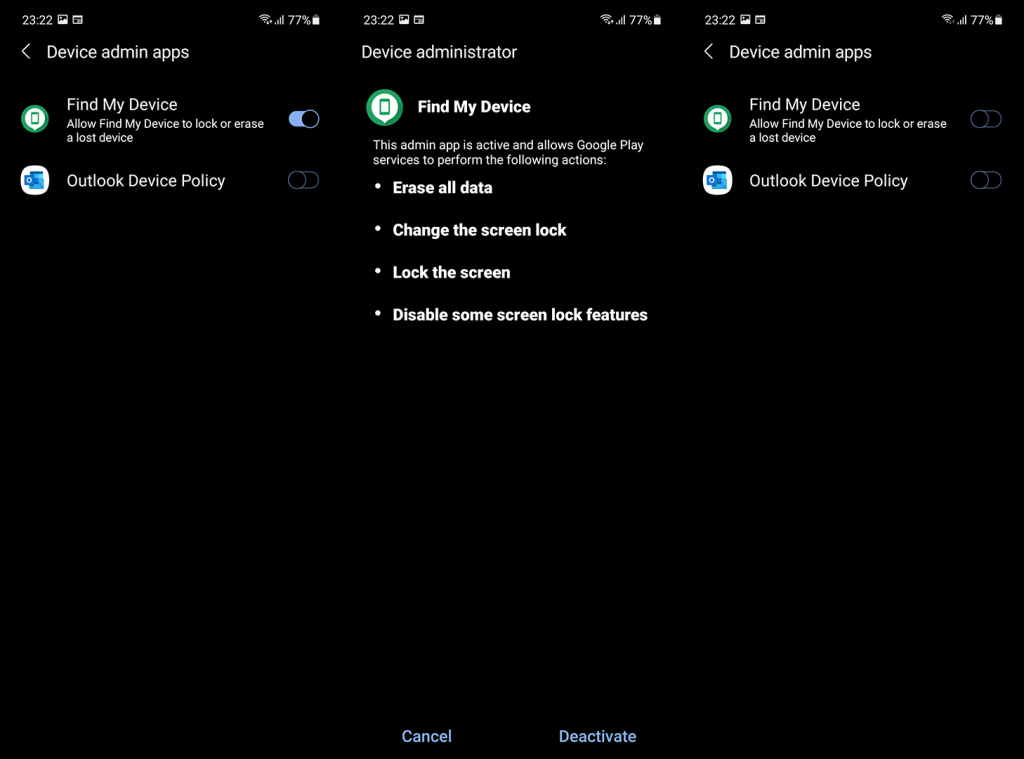
Nyilvánvaló biztonsági okokból ne felejtse el újra engedélyezni a Készülékkereső funkciót.
6. Távolítsa el, majd adja hozzá újra Google Fiókját
Egy másik megvalósítható megoldás a Google-fiók eltávolítása, majd újbóli hozzáadása. Android-telefonján minden egyesítve van a bejelentkezéshez használt fiók alatt. Ha a problémák továbbra is fennállnak, megpróbálhatja megoldani őket a fiók eltávolításával. Ez megelőzi a gyári beállítások visszaállítását, mert a fiók eltávolítása után nem veszít el semmilyen adatot, de mindenről készítsen biztonsági másolatot, hogy visszaállíthassa az üzeneteket, a hívásnaplókat és a rendszerbeállításokat.
A következőképpen távolíthatja el és adhatja hozzá Google-fiókját Android rendszeren:
- Nyissa meg a Beállítások lehetőséget .
- Válassza a Fiókok lehetőséget . Bizonyos eszközökön meg kell nyitnia a Fiókok kezelése.
- Most válassza a Google lehetőséget .
- Távolítsa el a Google-fiókot .
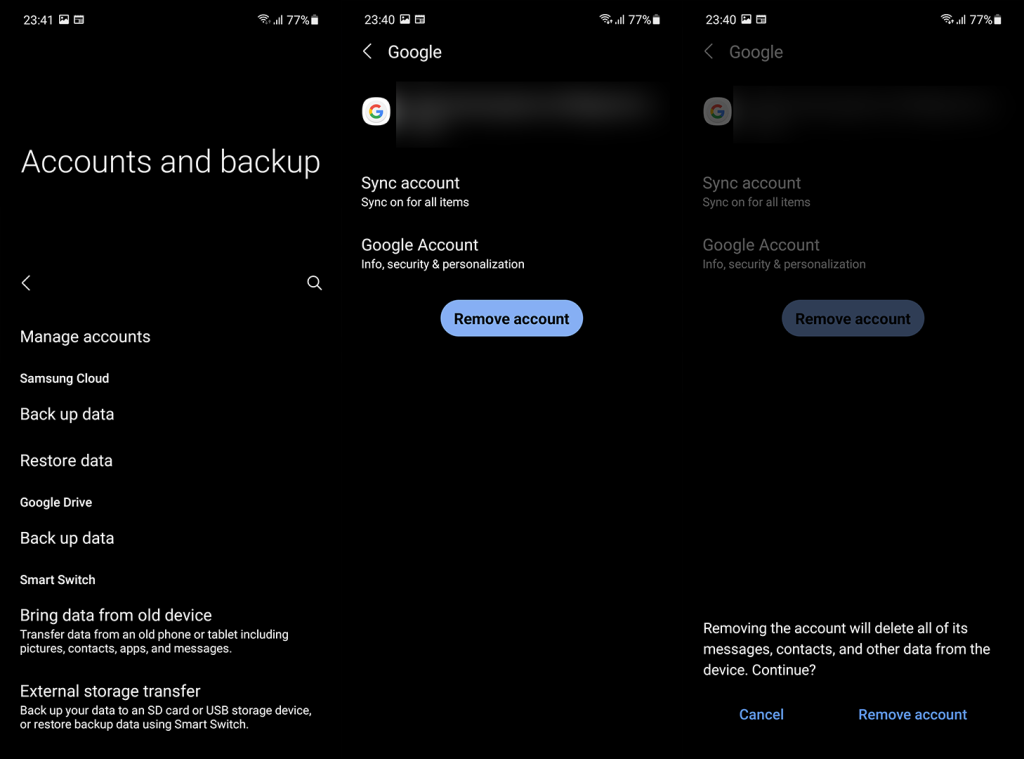
- Indítsa újra az eszközt, és jelentkezzen be újra.
- Hagyja ki az alkalmazások visszaállítását a biztonsági másolatból, fogadja el a feltételeket, és ellenőrizze, hogy a „Google Play Services for Instant Apps leállt” újra megjelenik-e.
Csökkentett módba is indíthat, és ellenőrizheti, hogy a probléma ott jelenik-e meg. Ha nem, távolítsa el a nemrég telepített alkalmazásokat, és ellenőrizze a fejlesztéseket. Ha a hiba továbbra is megjelenik, állítsa vissza az eszközt a gyári beállításokra az alábbiak szerint.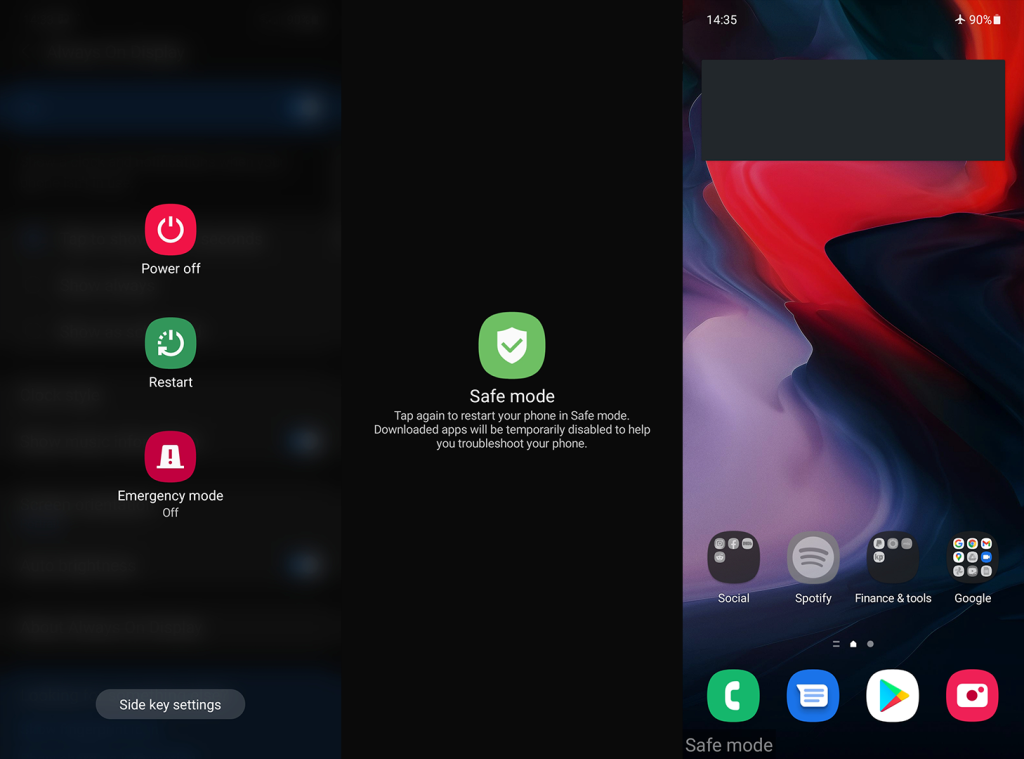
7. Állítsa vissza az Android gyári beállításait
Végül, ha az előző lépések egyike sem működött az Ön számára, attól tartunk, hogy a gyári beállítások visszaállítása az egyetlen dolog, amit javasolhatunk. Bár fárasztó, az eszköz visszaállítása manapság sokkal gyorsabb. Kivéve persze, ha az internet lomha, és sok visszaállítandó adat áll rendelkezésére. Itt megtudhatja, hogyan készíthet biztonsági másolatot adatairól .
A rendszerproblémák gyakran megoldhatatlanok a rendszeres hibaelhárítási lépésekkel, és tiszta lapra van szükség az eszköz rendbetételéhez. Ez különösen ajánlott nagyobb rendszerfrissítések után, mivel ez az átállás gyakran problémákhoz vezet. Alapszabály, hogy amint új Android-verziót kap, készítsen biztonsági másolatot mindenről, és állítsa vissza okostelefonját az esetleges problémák elkerülése érdekében.
Ezt szem előtt tartva a következőképpen állíthatja vissza Android gyári beállításait néhány egyszerű lépésben:
- Nyissa meg a Beállítások lehetőséget .
- Válassza a Rendszer lehetőséget .
- Válassza az Opciók visszaállítása lehetőséget .
- Koppintson az Összes törlése (gyári beállítások visszaállítása) elemre .
- Koppintson az Összes törlése elemre .
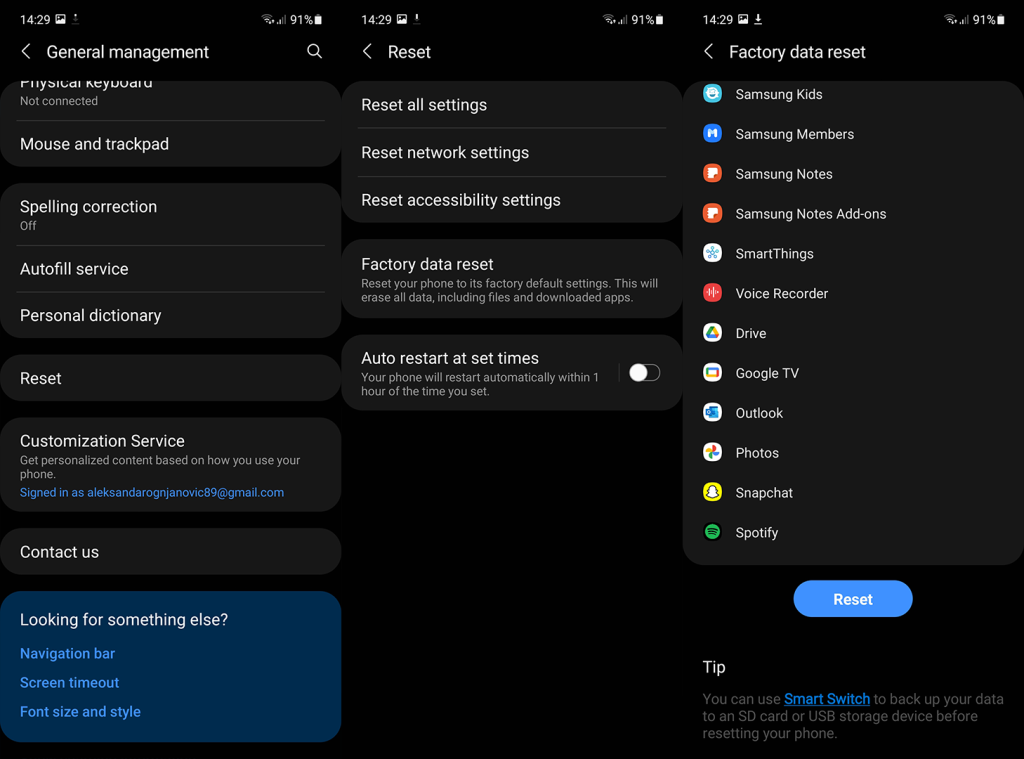
- Eszköze újraindul , és megjelenik a kezdeti beállítási képernyő .
- Innen jelentkezzen be a Google-ba és/vagy az OEM-fiókjába, és állítsa vissza az összes biztonsági másolatot.
Itt jelentheti a problémát a Google ügyfélszolgálatának is . És ezzel a megjegyzéssel lezárhatjuk ezt a cikket. Köszönjük, hogy elolvasta, és mondja el nekünk, hogy az itt megadott lépésekkel sikerült-e megoldani a problémát. A megjegyzések rész csak lent található.
![Hogyan lehet élő közvetítést menteni a Twitch-en? [KIFEJEZETT] Hogyan lehet élő közvetítést menteni a Twitch-en? [KIFEJEZETT]](https://img2.luckytemplates.com/resources1/c42/image-1230-1001202641171.png)
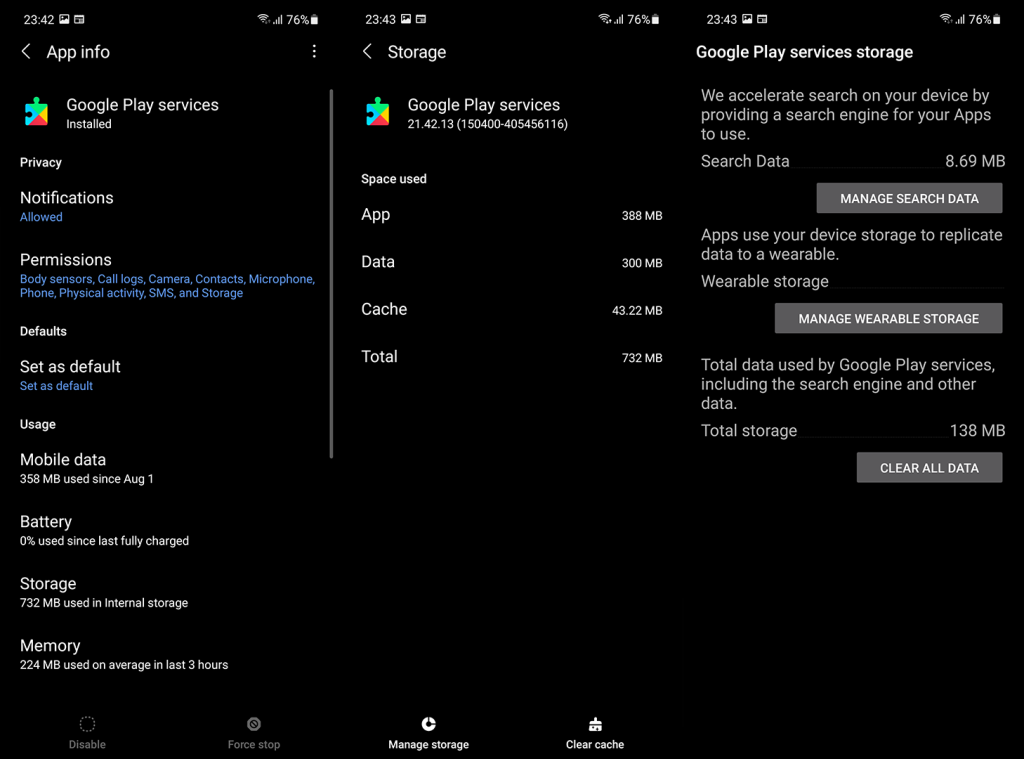
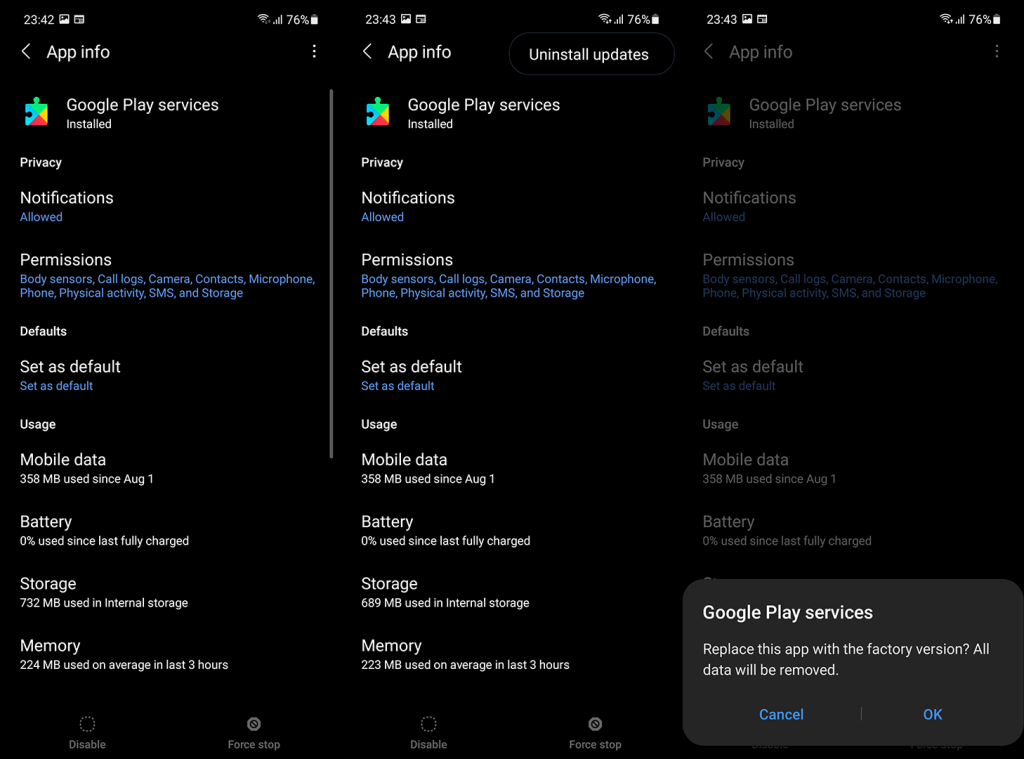

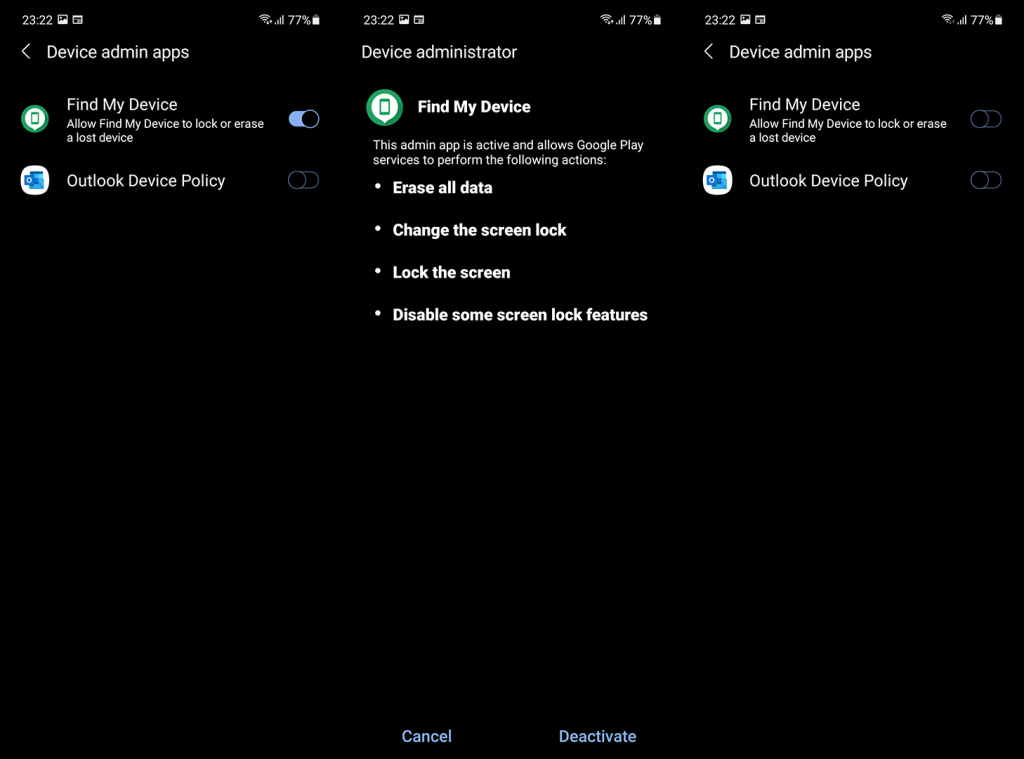
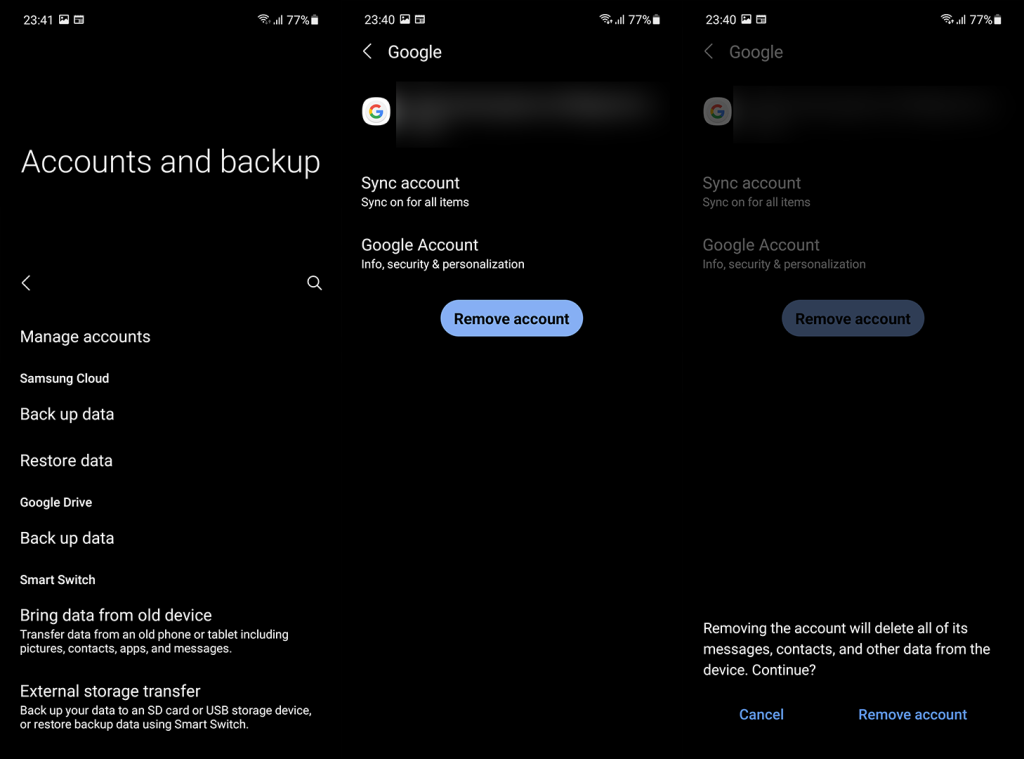
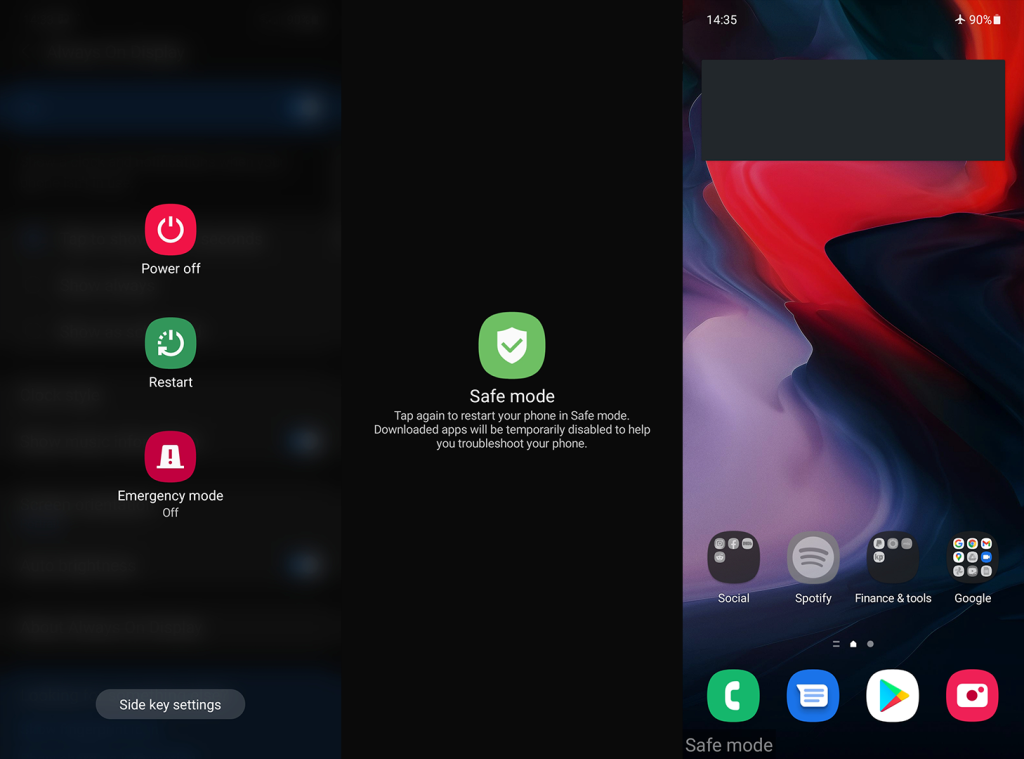
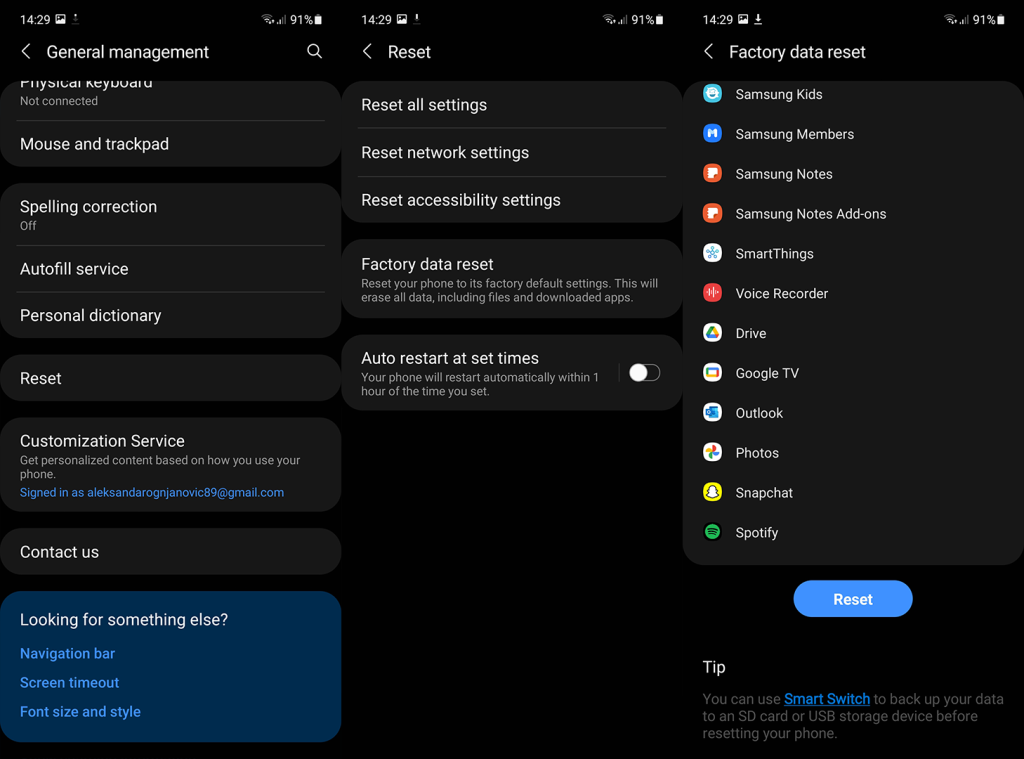


![[JAVÍTOTT] „A Windows előkészítése, ne kapcsolja ki a számítógépet” a Windows 10 rendszerben [JAVÍTOTT] „A Windows előkészítése, ne kapcsolja ki a számítógépet” a Windows 10 rendszerben](https://img2.luckytemplates.com/resources1/images2/image-6081-0408150858027.png)

![Rocket League Runtime Error javítása [lépésről lépésre] Rocket League Runtime Error javítása [lépésről lépésre]](https://img2.luckytemplates.com/resources1/images2/image-1783-0408150614929.png)



